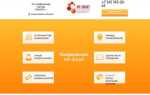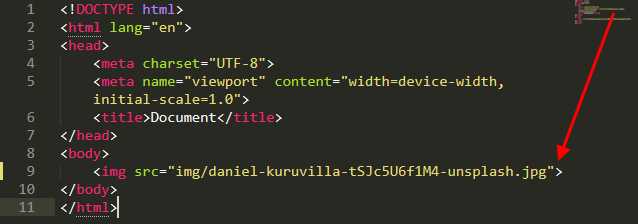
Чтобы задать элементу ширину на весь экран, достаточно использовать правило width: 100%. Однако в реальных проектах этого часто недостаточно из-за внешних отступов родителя, внутренних ограничений или глобальных стилей. Поэтому важно учитывать контекст, в котором используется контейнер.
Если родительский элемент ограничивает ширину, имеет max-width или паддинги, то вложенный контейнер тоже будет ограничен. В этом случае стоит применить width: 100vw, что означает ширину на весь экран без учета родителя. Однако 100vw может учитывать полосу прокрутки, вызывая горизонтальный скролл. Чтобы этого избежать, можно использовать комбинацию width: 100% и сброс отступов у родителя.
Также стоит учесть box-sizing. По умолчанию он установлен в content-box, из-за чего паддинги добавляются к ширине. Чтобы избежать неожиданного переполнения, желательно задать box-sizing: border-box. Это упростит контроль над шириной и паддингами одновременно.
Если требуется, чтобы элемент выходил за пределы центрального контейнера, используем position: relative и отрицательные маргины. Например, margin-left: -50vw и left: 50% позволят сместить блок влево ровно на половину ширины экрана, эффективно растянув его на всю ширину независимо от ограничений родителя.
Чем отличается ширина 100% от ширины 100vw
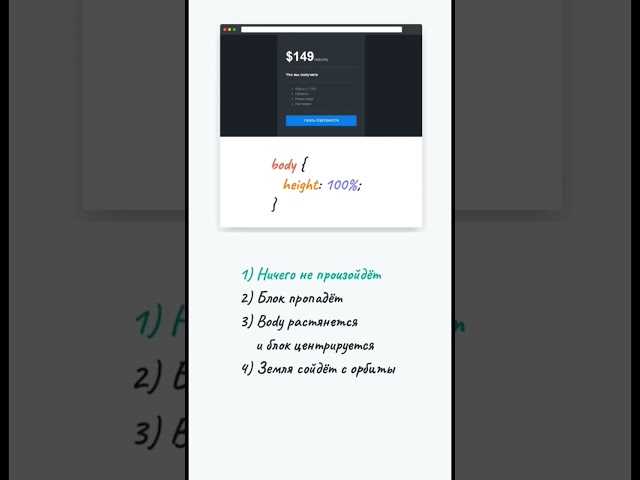
width: 100%; устанавливает ширину элемента равной ширине родительского контейнера. Это значение зависит от контекста вложенности и учитывает внутренние отступы родителя, если они заданы. Если у родителя есть ограничения по ширине или padding, элемент с шириной 100% не выйдет за их пределы.
width: 100vw; задаёт ширину, равную полной ширине области просмотра (viewport), независимо от структуры документа. Это значение игнорирует границы, отступы и padding родителя. Даже если элемент вложен в другой блок с фиксированной шириной, 100vw всё равно рассчитано относительно окна браузера.
- 100% – зависит от ширины ближайшего позиционированного родителя.
- 100vw – опирается на ширину окна браузера, вне зависимости от иерархии DOM.
- 100vw может вызывать горизонтальную прокрутку, если у body или html задан padding или margin.
- 100% не вызовет прокрутку, если родитель не выходит за пределы окна просмотра.
- 100vw полезен для фонов, перекрывающих всю ширину экрана, независимо от контейнеров.
- Для адаптивных макетов чаще применяют 100%, чтобы не нарушать вложенную сетку.
Как убрать внутренние отступы body и html
По умолчанию браузеры применяют отступы к элементам html и body>. Чтобы устранить их и добиться полного растяжения контейнера, нужно явно обнулить значения margin и padding.
html, body {
margin: 0;
padding: 0;
}
- margin: 0; – убирает внешние отступы, которые могут препятствовать растягиванию контейнера до краёв окна.
- padding: 0; – убирает внутренние отступы, особенно актуально для
body, где часто задаётся отступ сверху.
Для надёжности стоит также сбросить отступы у всех элементов:
* {
margin: 0;
padding: 0;
box-sizing: border-box;
}
- * – универсальный селектор для обнуления стилей у всех элементов.
- box-sizing: border-box; – учитывает padding и border внутри ширины элемента, упрощая контроль размеров.
Обнулять отступы необходимо в самом начале CSS-файла до подключения других стилей.
Когда нужно сбрасывать box-sizing

По умолчанию значение box-sizing – content-box. Это означает, что padding и border не включаются в ширину и высоту элемента. При верстке с использованием точных размеров такой подход вызывает ошибки в расчётах, особенно в адаптивных макетах.
- Если используется фиксированная ширина контейнеров и добавляются внутренние отступы, без сброса
box-sizingблоки могут переполнять родителя. - При применении сеток с колонками (например, flex или grid),
content-boxнарушает равномерность распределения пространства, особенно при комбинировании padding и процентов. - Для единообразного поведения всех элементов на странице целесообразно устанавливать
box-sizing: border-boxглобально через селектор*, чтобы избежать нестабильности в размерах блоков.
* {
box-sizing: border-box;
}
- При внедрении сторонних компонентов со своими стилями может возникнуть конфликт, если у них задано
content-box. Тогда сброс нужен на уровне конкретных селекторов. - Если дизайн требует точного совпадения визуальных размеров и заданных в CSS значений,
border-boxупрощает расчёты и уменьшает количество исправлений.
Сброс box-sizing особенно полезен в проектах с жёсткими ограничениями по ширине, где каждый пиксель важен. Это снижает вероятность багов и упрощает сопровождение кода.
Как работает margin: 0 auto и почему он не помогает
Свойство margin: 0 auto устанавливает автоматические внешние отступы по горизонтали, выравнивая блок по центру. Оно применяется к блочным элементам с фиксированной или ограниченной шириной. Без указания ширины браузер не может рассчитать, сколько места осталось для автоматических отступов, поэтому выравнивание не произойдёт.
Если задать width: 100%, блок займёт всю доступную ширину родителя, и значение auto не сможет изменить его положение, так как не останется свободного пространства для распределения. В этом случае margin: 0 auto не влияет на поведение элемента.
Чтобы растянуть контейнер на всю ширину, достаточно width: 100% или отсутствие ограничения ширины. margin: 0 auto нужен только при необходимости центрировать ограниченный по ширине блок, а не для растягивания его по ширине родителя.
Что делать, если контейнер ограничен max-width
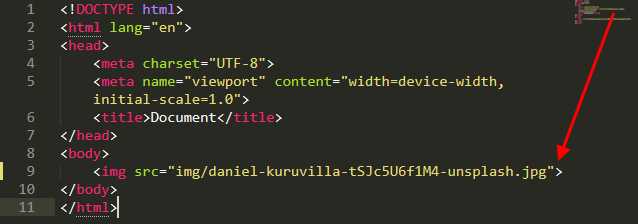
Если у контейнера задано свойство max-width, оно ограничивает его ширину, даже при наличии width: 100%. Чтобы обойти это, необходимо изменить или переопределить max-width.
Первый способ – изменить стиль напрямую: max-width: none. Это снимет ограничение. Пример: .container { max-width: none; }.
Если нельзя править исходные стили, используйте каскад: добавьте более специфичный селектор или примените !important. Пример: .container.override { max-width: none !important; }.
Контейнер может быть вложен в родительский элемент, который ограничивает ширину. В таком случае нужно проверить цепочку элементов через инструменты разработчика и снять ограничения на всех уровнях, начиная с верхнего.
Если ограничение задано через медиазапросы, его нужно отключить или переопределить в нужном диапазоне. Пример: @media (min-width: 768px) { .container { max-width: none; } }.
Иногда ограничения задаются через фреймворки (например, Bootstrap использует фиксированные значения для .container). Решение – использовать .container-fluid или переопределить стили вручную.
Для полной ширины также убедитесь, что у body и html нет внутренних отступов и width установлен в 100%. Это исключит влияние внешних ограничений.
Как использовать flexbox для растягивания блока
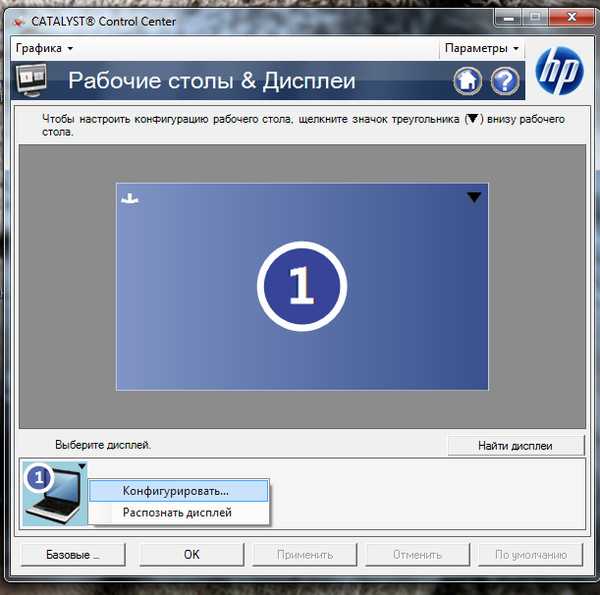
Flexbox (Flexible Box Layout) позволяет гибко управлять расположением элементов внутри контейнера. Для растягивания блока на всю ширину с помощью flexbox нужно задать контейнеру свойства, которые позволят его дочерним элементам занять всю доступную площадь.
Основное свойство для растягивания блока – flex-grow. Оно определяет, сколько пространства элемент должен занять относительно других элементов в контейнере. Значение flex-grow: 1; заставляет элемент занимать все оставшееся пространство, равномерно распределяя его между всеми элементами с этим свойством.
Пример использования:
.container {
display: flex;
width: 100%;
}
.item {
flex-grow: 1;
}
В этом примере контейнер .container имеет свойство display: flex;, что превращает его в flex-контейнер. Элементы внутри контейнера с классом .item будут растягиваться по ширине контейнера благодаря свойству flex-grow: 1;.
Важно учитывать, что свойство flex-grow работает в зависимости от того, сколько элементов в контейнере получают это значение. Если, например, два элемента имеют flex-grow: 1;, то пространство будет делиться пополам. Если один элемент имеет flex-grow: 2;, а другой flex-grow: 1;, то первый элемент займет в два раза больше пространства, чем второй.
Другие полезные свойства flexbox:
flex-shrink– позволяет задавать, как элемент будет сжиматься, если контейнер станет меньше. По умолчанию значение 1.flex-basis– определяет начальный размер элемента перед применением растягивания или сжатия. Например,flex-basis: 100px;задает начальную ширину 100px для элемента.
Сочетание этих свойств дает возможность точно контролировать поведение блоков внутри контейнера и растягивать их на всю ширину.
Можно ли растянуть контейнер при помощи grid
Да, контейнер можно растянуть с помощью CSS Grid. Для этого достаточно правильно настроить свойства контейнера и его элементов. Основной способ заключается в использовании свойства grid-template-columns с значением 1fr, которое позволяет растянуть контейнер на всю доступную ширину.
Пример базовой структуры:
.container {
display: grid;
grid-template-columns: 1fr;
}
В этом примере контейнер растягивается на всю ширину родительского элемента. Если нужно добавить несколько колонок, можно использовать несколько значений для grid-template-columns, например, 1fr 2fr для создания двух колонок, где одна будет в два раза шире другой. Важно, что при добавлении колонок они автоматически адаптируются к доступной ширине контейнера.
Для растягивания контейнера на всю ширину, независимо от количества колонок, также можно использовать свойство grid-template-areas, которое позволяет гибко распределять пространство между элементами. Например, чтобы один элемент растягивался на всю ширину, можно назначить ему соответствующую область:
.container {
display: grid;
grid-template-areas: "full-width";
}
.item {
grid-area: full-width;
}
Здесь элемент с классом .item будет занимать всю доступную ширину контейнера. Такой подход позволяет эффективно управлять распределением пространства при использовании grid-сеток.
Важно помнить, что для корректного растягивания контейнера необходимо учитывать контекст родительского элемента и его размер. Если родительский элемент ограничен по ширине, grid-контейнер также будет ограничен этой шириной.
Как растянуть фон на всю ширину при фиксированной ширине контента
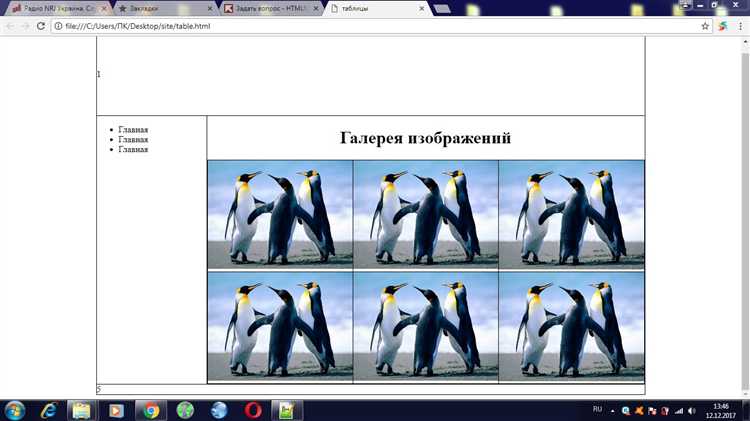
Для того чтобы растянуть фон на всю ширину, при этом сохраняя фиксированную ширину контента, следует использовать свойство CSS background-size с правильными значениями. Для этого необходимо задать фон элементу, который будет растягиваться по всей ширине окна, но при этом контент внутри останется с фиксированной шириной.
Пример структуры HTML:
Ваш контент
Основная задача – установить фон на родительском элементе, а контентный блок (например, .content) оставить с фиксированной шириной. Важно, чтобы фон растягивался только на весь экран, а не на ширину контента. Это можно сделать, используя свойства CSS:
.container {
background: url('background-image.jpg') no-repeat center center;
background-size: 100% auto;
width: 100%;
}
.content {
width: 1200px; /* фиксированная ширина контента */
margin: 0 auto; /* выравнивание контента по центру */
}
С помощью background-size: 100% auto; фон будет растягиваться по всей ширине, но высота сохранится пропорциональной. Важно, чтобы свойство width: 100% на контейнере не ограничивало его ширину.
Такой подход позволяет достичь желаемого эффекта: фон будет растягиваться на всю ширину экрана, а контент останется в пределах заданной фиксированной ширины. Также стоит помнить, что для лучшего контроля над фоном можно использовать дополнительные настройки, такие как background-position для точной настройки положения фона.
Это решение работает независимо от устройства и размера экрана, позволяя достичь качественного визуального эффекта при сохранении удобной ширины контента для чтения и восприятия.
Что делать, если родительский блок ограничивает ширину
Если родительский элемент ограничивает ширину дочернего контейнера, первое, что нужно проверить, это его свойства CSS. Например, если у родительского блока задано свойство width, оно может ограничивать размер всех вложенных элементов. Убедитесь, что родительский блок имеет достаточно места для растягивания дочернего контейнера.
Если родительский блок использует max-width, то даже если дочерний элемент настроен на растяжение, он не превысит указанный предел. Убедитесь, что значение max-width родителя не препятствует нужному расширению дочернего контейнера.
Попробуйте использовать свойство width: 100% для дочернего элемента. Это заставит его растянуться на всю ширину родительского блока, но только если родительский элемент не имеет ограничений по ширине.
Если родительский элемент имеет свойство display: flex, проверяйте значение flex-shrink у дочернего контейнера. Если оно установлено в 1 или больше, это может привести к сжатию элемента, даже если его ширина указана как 100%. В этом случае, установите flex-shrink: 0; для предотвращения сжатия.
При использовании display: grid родительского элемента, убедитесь, что размеры колонок или строк настроены корректно. Например, свойство grid-template-columns может ограничить ширину дочернего элемента. Используйте 1fr для гибкой ширины или настройте соответствующие значения.
Если родительский элемент имеет отступы или границы, они также могут влиять на доступную ширину для дочернего контейнера. Убедитесь, что отступы (например, padding) и границы (например, border) родительского блока не уменьшают доступное пространство. Это можно исправить с помощью box-sizing: border-box; для учета всех внутренних отступов в ширине элемента.
Также стоит проверить наличие других ограничений на уровне родителя, таких как overflow, который может скрывать контент, если он выходит за пределы блока. В таких случаях можно использовать overflow: visible; или другие значения, в зависимости от ситуации.
Как проверить, что контейнер действительно растянут
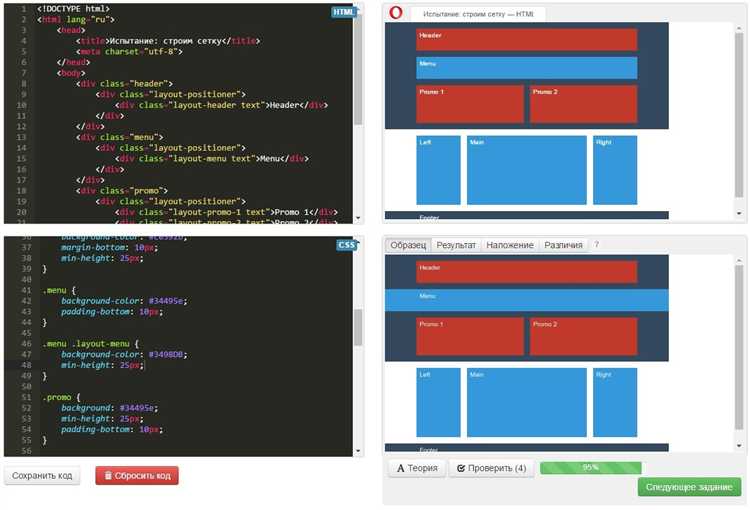
Во-вторых, стоит убедиться, что сам контейнер не ограничивает свою ширину. Для этого нужно проверить, что у контейнера установлено свойство width: 100% или none. Важно, чтобы у него не было фиксированного значения ширины, такого как пиксели (например, width: 500px), что бы исключить возможные ограничения в растяжении.
Также можно проверить растяжение с помощью инструментов разработчика в браузере. Для этого достаточно выбрать контейнер и посмотреть на его размер в панели инструментов (например, в Chrome DevTools), чтобы убедиться, что ширина элемента соответствует ширине его родительского блока.
Еще одним методом является использование JavaScript. С помощью метода getBoundingClientRect() можно получить фактическую ширину элемента. Например, следующий код:
const container = document.querySelector('.container');
const width = container.getBoundingClientRect().width;
console.log(width);
покажет текущую ширину элемента в пикселях. Если она совпадает с шириной родительского элемента, значит контейнер растянут корректно.
Важно отметить, что иногда контейнер может выглядеть растянутым, но по факту его ширина ограничена внутренними отступами или свойствами, такими как padding и margin. Проверьте их значения, если ширина не соответствует ожиданиям.
Вопрос-ответ:
Как растянуть контейнер на всю ширину страницы с помощью CSS?
Для растяжения контейнера на всю ширину страницы можно использовать свойство `width: 100%`. Это заставит элемент занимать 100% доступной ширины родительского контейнера. Если родительский элемент имеет заданную ширину, то контейнер растянется до этой ширины. Если же родительский элемент имеет ширину 100% или нет ограничений по ширине, то контейнер займет всю доступную ширину экрана.
Что делать, если элемент не растягивается на всю ширину при установке `width: 100%`?
Возможно, родительский элемент ограничивает ширину контейнера. Убедитесь, что родительский элемент имеет достаточную ширину, а также что на нем не установлены отступы или поля, которые уменьшают его размер. Иногда проблема может быть в свойствах `box-sizing`, так как по умолчанию они могут учитывать отступы и границы в общей ширине элемента. Используйте `box-sizing: border-box`, чтобы учесть отступы и границы внутри заданной ширины.
Как растянуть контейнер на всю ширину экрана, несмотря на отступы?
Чтобы контейнер занимал всю ширину экрана, независимо от отступов, можно использовать свойство `margin: 0` и установить `width: 100vw` (100% от ширины окна браузера). Также стоит убедиться, что родительский элемент не ограничивает размеры контейнера. Если отступы у родителя все же важны, можно использовать отрицательные маргины, чтобы компенсировать пространство, которое они занимают.
Как сделать так, чтобы контейнер растягивался на всю ширину, даже если у страницы есть вертикальная полоса прокрутки?
Если на странице есть вертикальная полоса прокрутки, это может уменьшить доступную ширину. Чтобы избежать этого, можно использовать свойство `width: 100vw`, которое указывает ширину окна браузера. Однако, иногда это приводит к небольшим "подпоркам" на странице из-за прокрутки. Чтобы это исправить, можно использовать `width: calc(100vw - 17px)`, где 17px — это обычно ширина вертикальной полосы прокрутки в браузерах. Это поможет учесть ее при расчете ширины.
Можно ли растянуть контейнер на всю ширину без использования `width: 100%`?
Да, можно. Например, можно использовать позиционирование. Если элемент имеет `position: absolute` и его родительский контейнер имеет `position: relative`, то можно задать `left: 0` и `right: 0`. Это сделает элемент растянутым на всю ширину родителя. Такой подход полезен, если необходимо растянуть контейнер, который не должен занимать пространство в потоке документа, или если нужно избежать применения `width` по каким-то причинам.